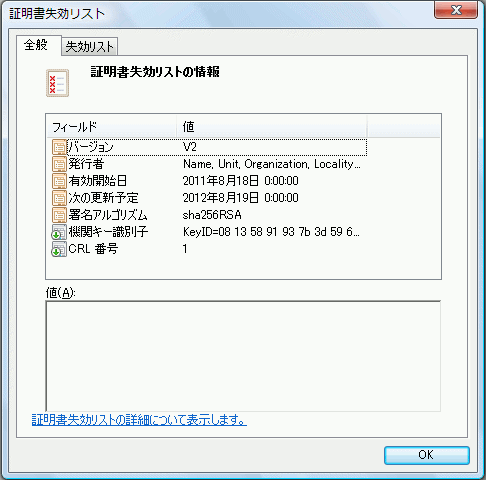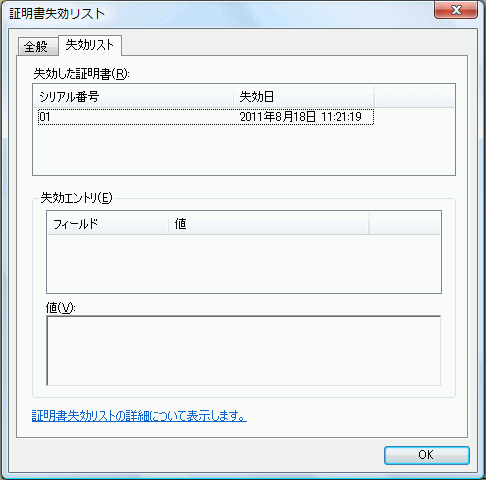7.21.1 CRLプロジェクトの作成
1. [プロジェクト]の[ソリューション]ノードで[ソリューションの新規作成]メニュー・アイテムを選択します。
2. [証明書終了リスト]ツールを選択し、プロジェクト・ファイルを入れるグループ・フォルダーを入力または選択します。
3. プロジェクトのファイル名を入力します。拡張子「.crl.prj」が自動で追加されます。

4. [OK]ボタンを押してプロジェクトを作成します。
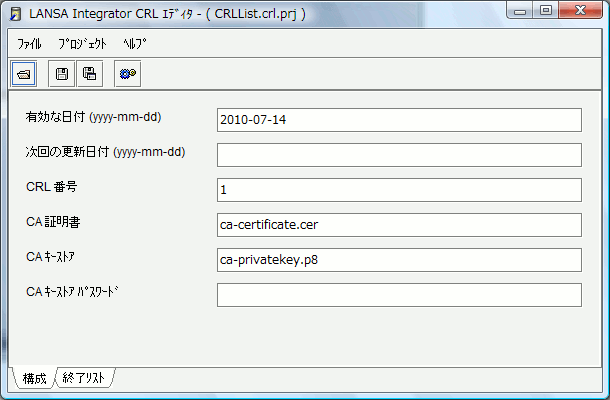
a. 次のCRLリストが利用できるようになる日付を入力します。
b. 一意のCRL番号を入力します。
c. 取り消す証明書に署名したCA証明書を含むファイルを入力します。
d. CA秘密鍵を含むファイルを入力します。これでCRLファイルに署名できます。
5. 秘密鍵のパスワードを入力します。
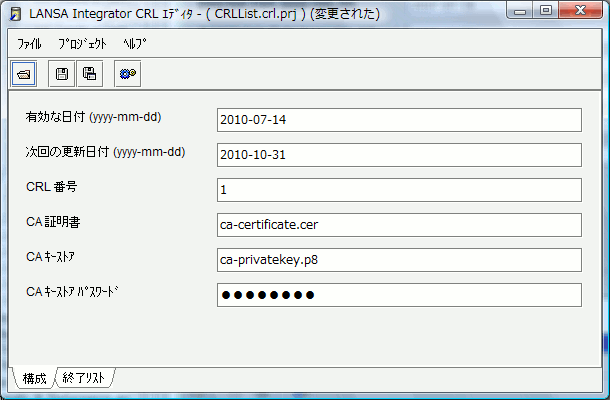
6. 証明書のリストを管理するには、[終了リスト]タブを選択します。
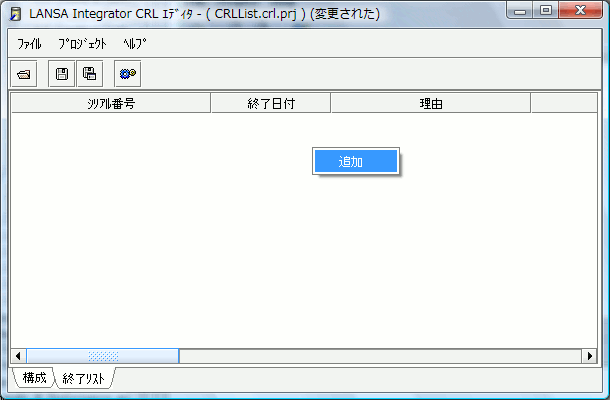
7. リストに証明書を追加するには、[追加]ポップアップ・メニュー・アイテムを使用します。
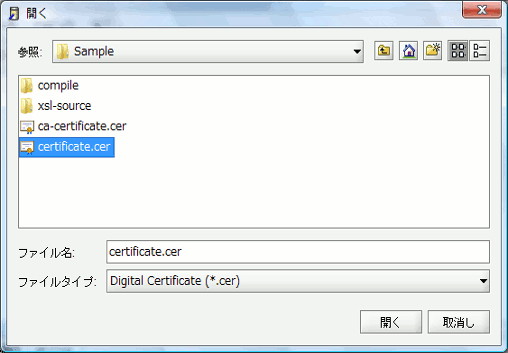
8. 既存エントリーを管理するには、[編集]、[追加]、[削除]ポップアップ・メニュー・アイテムを使用します。
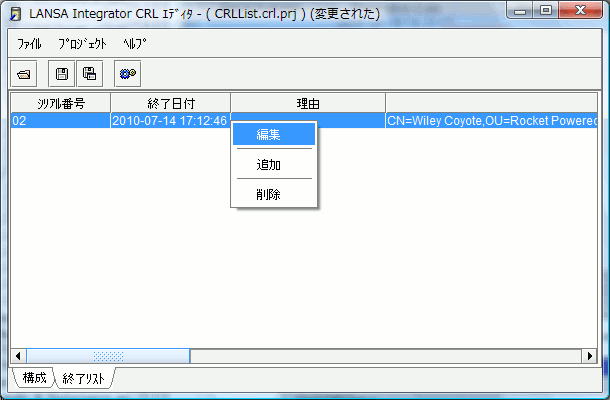
9. [終了日付]と[理由]を変更するには、[編集]ポップアップ・メニュー・アイテムを使用します。
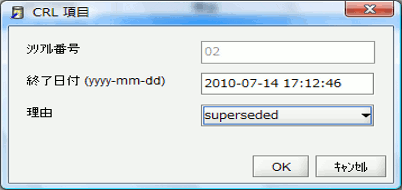
[シリアル番号]、[終了日付]、[理由]は、CRLファイルに保管されている値のみになります。

[名前]列(右側の4番目の列)は、エントリーを特定する場合にのみ使用され、CRLファイルには含まれません。
10. [ビルド]ボタンを押してCRLファイルを作成します。
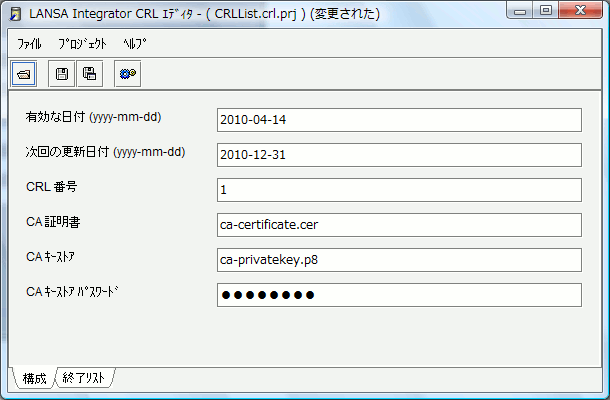
確認のメッセージが表示されます。
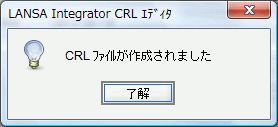
11. ダブルクリックするか、関連アプリケーションを使用してCRLファイルを開きます。
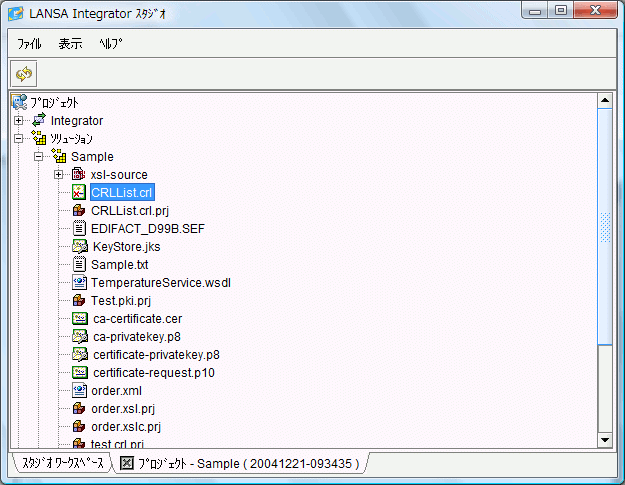
CRLファイルはWindowsのCRLアプリケーションを使用して表示することができます。